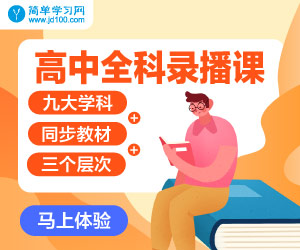- 第一讲
- 第二讲
- 第三讲
- 第四讲
- 第五讲
- 第六讲
- 第七讲
- 第八讲
- 第九讲(ftc空白)
- 第十讲(ftc空白)
- 第十一讲(ftc空白)
- 第十二讲(ftc空白)
- 第十三讲(ftc空白)
- 第十四讲(ftc空白)
- 第十五讲(ftc空白)
- 第十六讲(ftc空白)
- 第十七讲(ftc空白)
- 第十八讲(ftc空白)
- 第十九讲(ftc空白)
- 第二十讲
- 第二十一讲(ftc空白)
- 第二十二讲
- 第二十三讲(ftc空白)
- 第二十四讲(ftc空白)
- 第二十五讲(ftc空白)
- 第二十六讲(ftc空白)
- 第二十七讲(ftc空白)
- 第二十八讲
- 第二十九讲(ftc空白)
- 第三十讲(ftc空白)
- 第三十一讲(ftc空白)
- 第三十二讲(ftc空白)
- 第三十三讲(ftc空白)
- 第三十四讲(ftc空白)
- 第三十五讲(ftc空白)
- 第三十六讲(ftc空白)
- 第三十七讲(ftc空白)
- 第三十八讲(ftc空白)
- 第三十九讲(ftc空白)
- 第四十讲(ftc空白)
- 第四十一讲(ftc空白)
- 第四十二讲(ftc空白)
- 第四十三讲(ftc空白)
- 第四十四讲(ftc空白)
- 第四十五讲(ftc空白)
- 第四十六讲(ftc空白)
- 第四十七讲(ftc空白)
- 第四十八讲(ftc空白)
- 第四十九讲(ftc空白)
- 第五十讲(ftc空白)
本套课程在内容上,针对每一个实例优选行概述,说明该实例的特点,使读者对它有一个整体的概念,学习也更有针对性。接下来的操作步骤翔实、透彻、图文并茂,引领读者一步一步地完成设计。这种讲解方法能使读者更快、更深入地理解SolidWorks曲面设计中的一些抽象的概念、设计技巧和复杂的命令及功能,较快地进入曲面产品设计实战状态。
在利用SOLIDWORKS绘制您的产品模型时,初期您的产品由产品设计师进行初步概念设计,经由简单的手绘绘制出一个外观雏型。
接下来您可由不同的基准面将这些来输入到SOLIDWORKS内(1),输入后您可以发现SOLIDWORKS中将出现一个比例尺线段,您可以拖曳该线段至您所需绘制的前后端,可直接输入尺寸来定义该的实际大小,以便您后续绘制相同尺寸模型(2)。
以下我们使用SOLIDWORKS曲面功能来完成一个砂铸开瓶器的建置。
输入完所需的后,您可利用草工具在不同视角基准面依实际的外观轮廓线段来描绘出所需的草线段(3),完成这些前置作业后可开始进入实体建模阶段。
首先我们可参考Top Layout草来绘制一个头部实体模型(4),接着我们可利用曲面中”删除面”的功能(5),模型将由一个实体转为曲面本体,保留我们后续所需之曲面后,可再利用Right Layout草绘制把柄的草,伸长曲面完成一曲面外型(6),并利用Top Flat Layout草,修剪该曲面完成柄身造型(7)。
接下来我们将使用不同绘制方式与技巧来完成把柄柄身的外部面,使用”边界曲面”功能时,我们需要完成曲面的边缘界线,这些边界线可为既有的曲面边线或是自行绘制的草线段,一样使用Top Layout草参考出侧面轮廓线并伸长曲面(8),我们可定义一新的基准面来绘制一弧形草,并使用边界曲面功能将草与不同曲面边缘之线段直接生柄身侧面曲面(9)。
另外我们在尾端也绘制一草并伸长曲面(10),以备稍后的面的填补。使用”曲面填补”时,选择的边线需要是实际存在的曲面边线而无法使用草线段,接着我们可先缝织曲面(11)来简化需填补的曲面边界以利后续填补曲面,在填补曲面时,您可选择所需填补的边界线段,不同线段可给定接触、相切、曲率等不同的边线设定,设定好后选择确定完成曲面的填补(12)。
再来须把先前用来辅助边界曲面与填补曲面的两个曲面做删除(13)并缝织各个曲面本体来完成整个开瓶器的1/4主体(14),接下来我们即可开始来对开瓶器头部做剩余的编修动作。
在修剪头部内曲面时,我们可依一开始所插入的,描绘出用来修剪的草工具轮廓,再将此区块修剪移除(15)。而头部内轮廓因实际曲面需求,可使用边界曲面来完成此部分开放轮廓曲面的建置,分别绘制好各曲线轮廓草,以便边界曲面使用,底部U形轮廓需另外绘制于一高于上基准面的平面以让后续镜射本体时中间有一定厚度存在(16)。
在U形处我们可再伸长曲面至上基准面,并把后面建置出来的曲面缝织,亦可在此先将内部U形垂直曲面加上拔模(17)。
接下来做各锐利边线的圆角修饰,在此为了得到更漂亮的圆角效果,在把柄尾部将弯曲处修剪掉(18),以利圆角的生成,而我们在导圆角时,因曲面曲率因素,直接使用固定半径的效果将会造成同一圆角边线之大小不一,为此我们可使用面圆角功能,并将圆角参数改为固定弦宽效果(19),以求得整体圆角统一化与更美观。